Comment ajouter ou supprimer des périphériques et des imprimantes dans le volet de navigation de l'Explorateur de fichiers - Windows 11
Ce tuto montre comment ajouter ou supprimer des périphériques et des imprimantes dans le volet de navigation de l'Explorateur de fichiers de Windows 11
Le dossier Périphériques et imprimantes affiche les périphériques connectés à votre PC, y compris les périphériques de documents.
Lorsque vous sélectionnez un périphérique dans Périphériques et imprimantes, Device Stage affiche les détails de ce périphérique.
Si vous souhaitez, vous pouvez ajouter Périphériques et Imprimantes en tant que groupe distinct en haut ou en bas du volet de navigation de l'Explorateur de fichiers pour un accès facile et plus rapide en suivant la procédure ci-dessous.
Le dossier Périphériques et imprimantes affiche les périphériques connectés à votre PC, y compris les périphériques de documents.
Lorsque vous sélectionnez un périphérique dans Périphériques et imprimantes, Device Stage affiche les détails de ce périphérique.
Si vous souhaitez, vous pouvez ajouter Périphériques et Imprimantes en tant que groupe distinct en haut ou en bas du volet de navigation de l'Explorateur de fichiers pour un accès facile et plus rapide en suivant la procédure ci-dessous.
Procédure
Info pour création et enregistrement des fichiers.reg
► Afficher le texte
Comme écrit plus, vous pouvez ajouter 1 raccourci en haut ou au bas du volet de l'explorateur de Windows 11
Ajouter Périphériques et imprimantes en haut du volet de navigation dans l'Explorateur de fichiers
Code : Tout sélectionner
Windows Registry Editor Version 5.00
[HKEY_CURRENT_USER\Software\Classes\CLSID\{A8A91A66-3A7D-4424-8D24-04E180695C7A}]
@="Device Center"
"System.IsPinnedToNamespaceTree"=dword:00000001
"SortOrderIndex"=dword:0000003c
"System.ApplicationName"="Microsoft.DevicesAndPrinters"
[HKEY_CURRENT_USER\Software\Classes\CLSID\{A8A91A66-3A7D-4424-8D24-04E180695C7A}\DefaultIcon]
@=hex(2):25,00,73,00,79,00,73,00,74,00,65,00,6d,00,72,00,6f,00,6f,00,74,00,25,\
00,5c,00,73,00,79,00,73,00,74,00,65,00,6d,00,33,00,32,00,5c,00,44,00,65,00,\
76,00,69,00,63,00,65,00,43,00,65,00,6e,00,74,00,65,00,72,00,2e,00,64,00,6c,\
00,6c,00,2c,00,2d,00,31,00,00,00
[HKEY_CURRENT_USER\Software\Classes\CLSID\{A8A91A66-3A7D-4424-8D24-04E180695C7A}\InProcServer32]
@=hex(2):25,00,73,00,79,00,73,00,74,00,65,00,6d,00,72,00,6f,00,6f,00,74,00,25,\
00,5c,00,73,00,79,00,73,00,74,00,65,00,6d,00,33,00,32,00,5c,00,44,00,65,00,\
76,00,69,00,63,00,65,00,43,00,65,00,6e,00,74,00,65,00,72,00,2e,00,64,00,6c,\
00,6c,00,00,00
"LoadWithoutCOM"=""
"ThreadingModel"="Both"
[HKEY_CURRENT_USER\SOFTWARE\Microsoft\Windows\CurrentVersion\Explorer\Desktop\NameSpace\{A8A91A66-3A7D-4424-8D24-04E180695C7A}]
@="Device Center"
[HKEY_CURRENT_USER\SOFTWARE\Microsoft\Windows\CurrentVersion\Explorer\HideDesktopIcons\NewStartPanel]
"{A8A91A66-3A7D-4424-8D24-04E180695C7A}"=dword:00000001Ajouter Périphériques et imprimantes au bas du volet de navigation dans l'Explorateur de fichiers
Code : Tout sélectionner
Windows Registry Editor Version 5.00
[HKEY_CURRENT_USER\Software\Classes\CLSID\{A8A91A66-3A7D-4424-8D24-04E180695C7A}]
@="Device Center"
"System.IsPinnedToNamespaceTree"=dword:00000001
"SortOrderIndex"=-
"System.ApplicationName"="Microsoft.DevicesAndPrinters"
[HKEY_CURRENT_USER\Software\Classes\CLSID\{A8A91A66-3A7D-4424-8D24-04E180695C7A}\DefaultIcon]
@=hex(2):25,00,73,00,79,00,73,00,74,00,65,00,6d,00,72,00,6f,00,6f,00,74,00,25,\
00,5c,00,73,00,79,00,73,00,74,00,65,00,6d,00,33,00,32,00,5c,00,44,00,65,00,\
76,00,69,00,63,00,65,00,43,00,65,00,6e,00,74,00,65,00,72,00,2e,00,64,00,6c,\
00,6c,00,2c,00,2d,00,31,00,00,00
[HKEY_CURRENT_USER\Software\Classes\CLSID\{A8A91A66-3A7D-4424-8D24-04E180695C7A}\InProcServer32]
@=hex(2):25,00,73,00,79,00,73,00,74,00,65,00,6d,00,72,00,6f,00,6f,00,74,00,25,\
00,5c,00,73,00,79,00,73,00,74,00,65,00,6d,00,33,00,32,00,5c,00,44,00,65,00,\
76,00,69,00,63,00,65,00,43,00,65,00,6e,00,74,00,65,00,72,00,2e,00,64,00,6c,\
00,6c,00,00,00
"LoadWithoutCOM"=""
"ThreadingModel"="Both"
[HKEY_CURRENT_USER\SOFTWARE\Microsoft\Windows\CurrentVersion\Explorer\Desktop\NameSpace\{A8A91A66-3A7D-4424-8D24-04E180695C7A}]
@="Device Center"
[HKEY_CURRENT_USER\SOFTWARE\Microsoft\Windows\CurrentVersion\Explorer\HideDesktopIcons\NewStartPanel]
"{A8A91A66-3A7D-4424-8D24-04E180695C7A}"=dword:00000001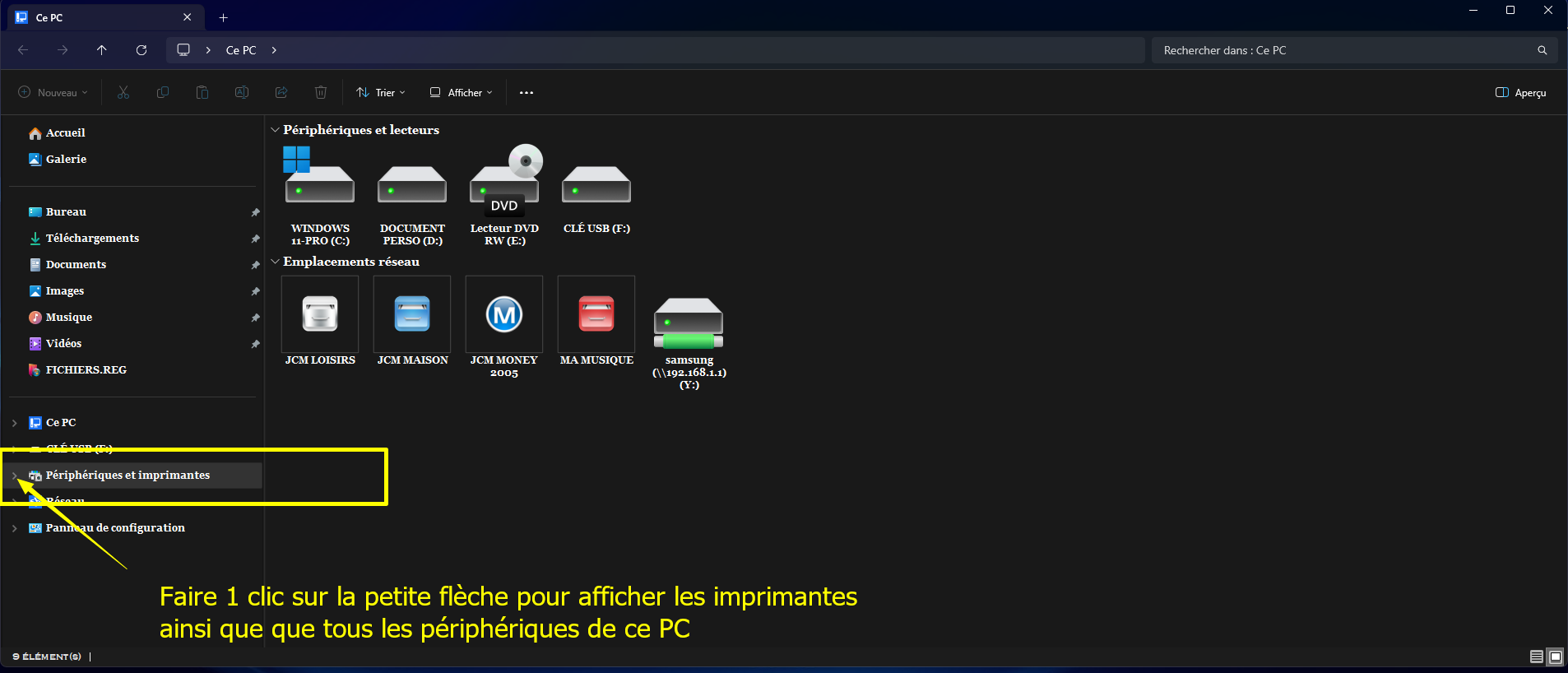
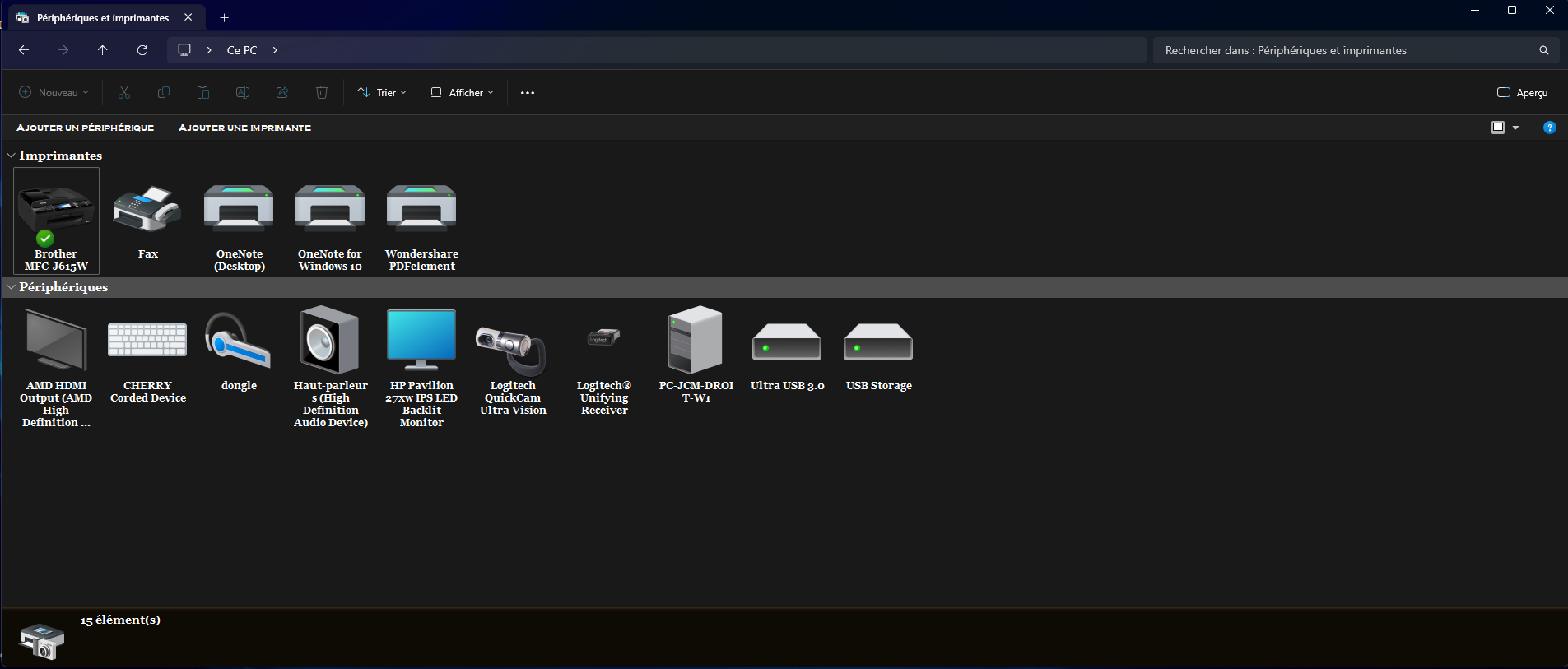
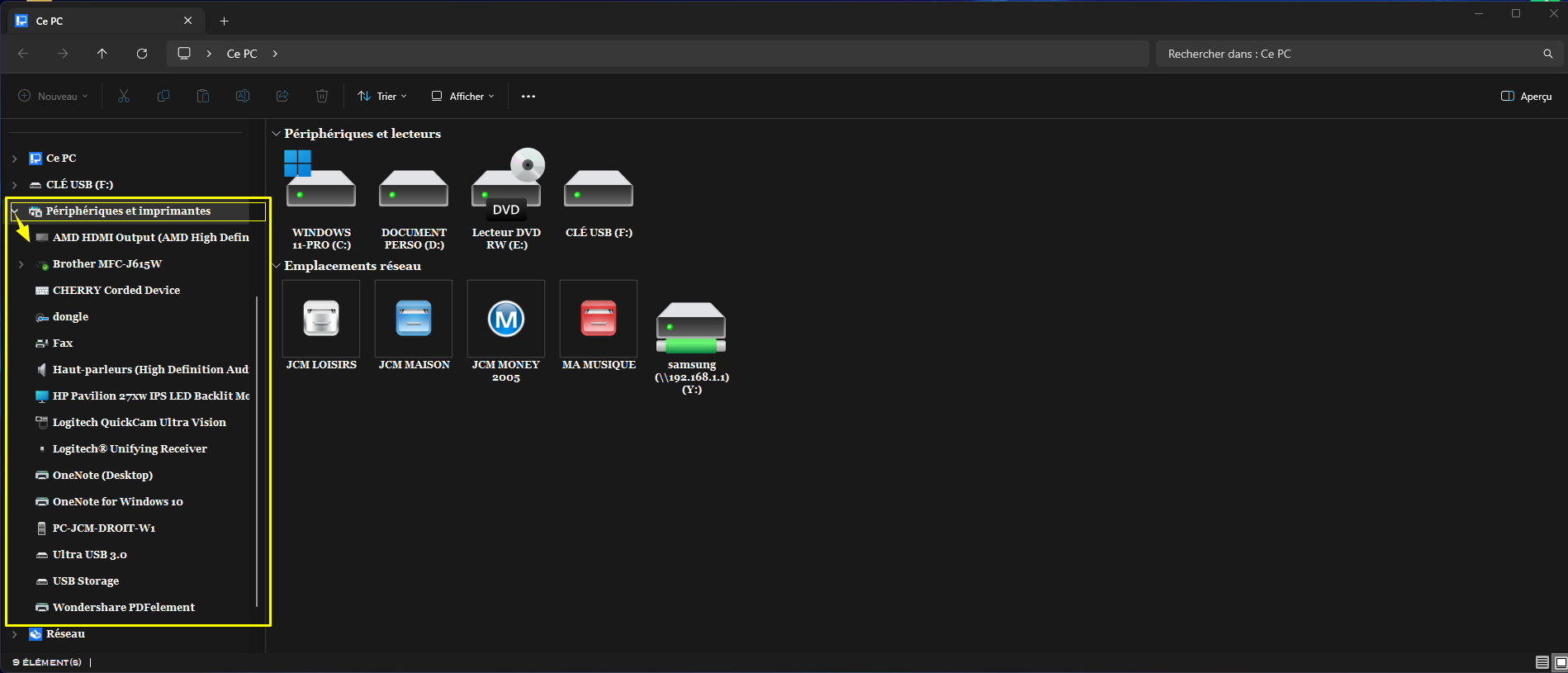
Supprimer Périphériques et imprimantes du volet de navigation dans l'Explorateur de fichiers
Code : Tout sélectionner
Windows Registry Editor Version 5.00
[-HKEY_CURRENT_USER\Software\Classes\CLSID\{A8A91A66-3A7D-4424-8D24-04E180695C7A}]
[-HKEY_CURRENT_USER\SOFTWARE\Microsoft\Windows\CurrentVersion\Explorer\Desktop\NameSpace\{A8A91A66-3A7D-4424-8D24-04E180695C7A}]
[HKEY_CURRENT_USER\SOFTWARE\Microsoft\Windows\CurrentVersion\Explorer\HideDesktopIcons\NewStartPanel]
"{A8A91A66-3A7D-4424-8D24-04E180695C7A}"=-






